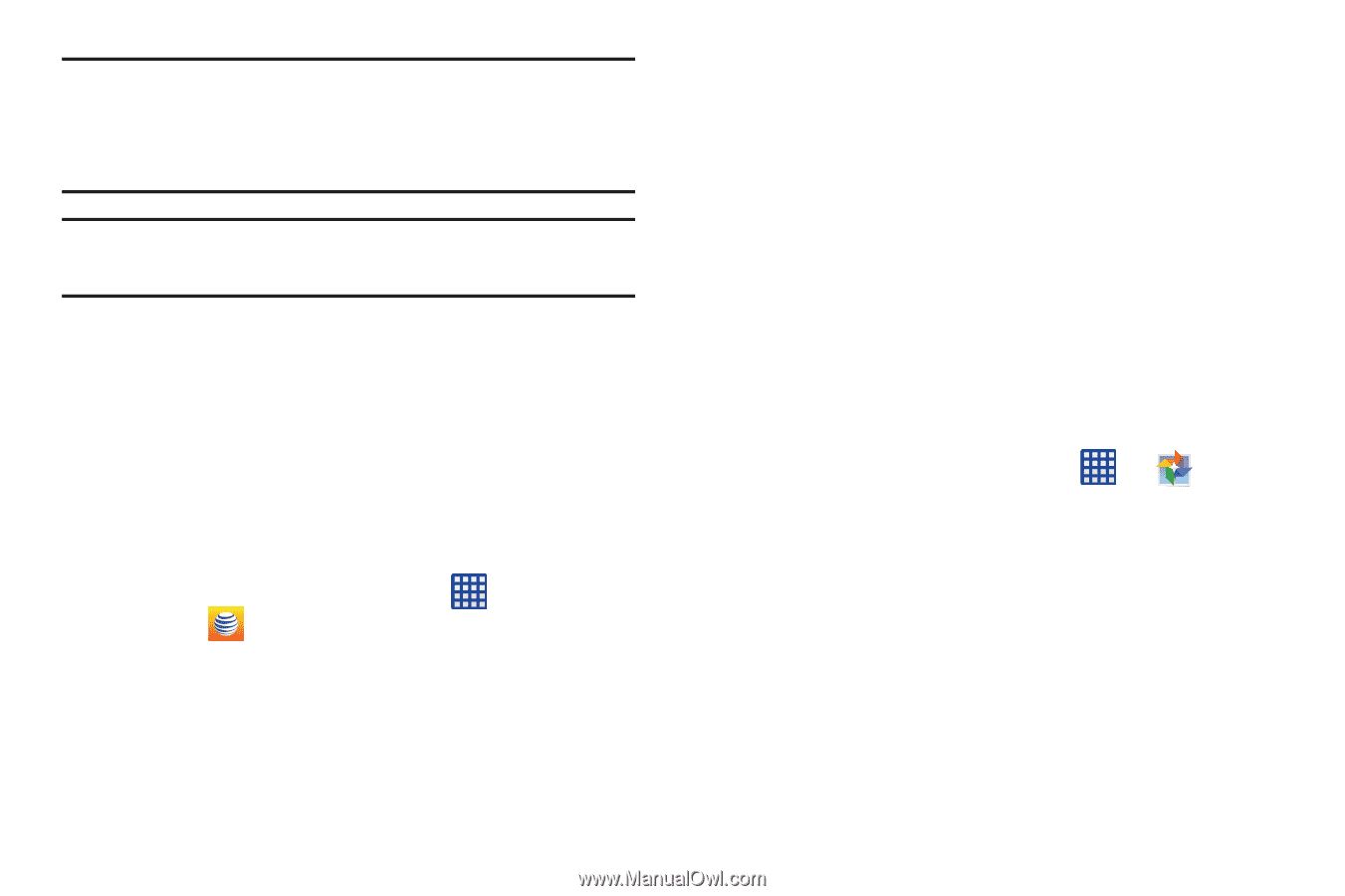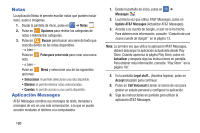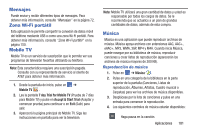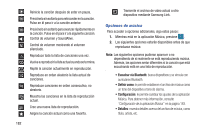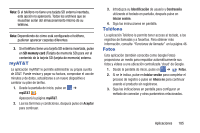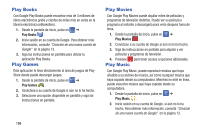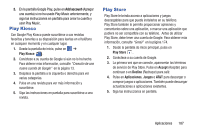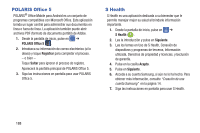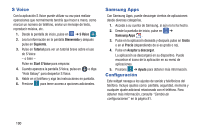Samsung SM-G900A User Manual At&t Wireless Sm-g900a Galaxy S 5 Kit Kat Spa - Page 193
myAT&T, Teléfono, Fotos, SD memory card
 |
View all Samsung SM-G900A manuals
Add to My Manuals
Save this manual to your list of manuals |
Page 193 highlights
Nota: Si el teléfono no tiene una tarjeta SD externa insertada, esta opción no aparecerá. Todos los archivos que se muestran serán del almacenamiento interno de su teléfono. Nota: Dependiendo de cómo está configurado el teléfono, pudieran aparecer carpetas diferentes. 3. Si el teléfono tiene una tarjeta SD externa insertada, pulse en SD memory card (Tarjeta de memoria SD) para ver el contenido de la tarjeta SD (tarjeta de memoria) externa. myAT&T La aplicación myAT&T le permite administrar su propia cuenta de AT&T. Puede revisar y pagar su factura, comprobar el uso de minutos y de datos, actualizarse a un nuevo dispositivo o cambiar su plan de tarifas. 1. Desde la pantalla de inicio, pulse en ➔ myAT&T . Aparecerá la página myAT&T. 2. Lea los términos y condiciones, después pulse en Aceptar para continuar. 3. Introduzca su Identificación de usuario y Contraseña utilizando el teclado en pantalla, después pulse en Iniciar sesión. 4. Siga las instrucciones en pantalla. Teléfono La aplicación Teléfono le permite tener acceso al teclado, a los registros de llamadas y a favoritos. Para obtener más información, consulte "Funciones de llamada" en la página 46. Fotos Esta aplicación (también conocida como Google Fotos) proporciona un medio para respaldar automáticamente sus fotos y videos a una ubicación centralizada 'cloud' de Google. 1. Desde la pantalla de inicio, pulse en ➔ Fotos. 2. Si se le indica, pulse en Iniciar sesión para completar el proceso de registro o pulse en Ahora no para continuar usando el producto sin registrarse. 3. Siga las indicaciones en pantalla para configurar un método de conexión y otros parámetros relacionados. Aplicaciones 185